Thông thường, nếu muốn tắt màn hình iPhone, bạn nhấn nút nguồn ở cạnh bên của điện thoại. Tuy nhiên, việc làm này liên tục trong thời gian dài có thể vô tình làm hỏng nút nguồn. Có thể bạn chưa biết nhưng bạn có thể tắt hoàn toàn màn hình iPhone mà không cần dùng đến nút nguồn một cách dễ dàng và nhanh chóng. Xem bài viết dưới đây để biết thêm chi tiết.
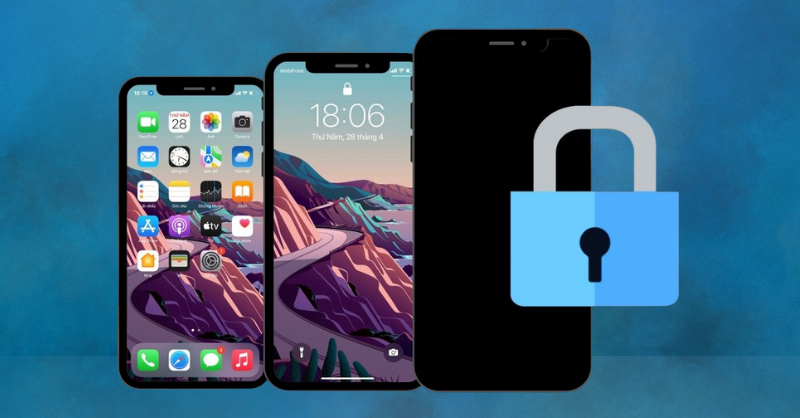
Cách tắt màn hình iPhone không cần dùng nút nguồn
Dưới đây là 3 phương pháp phổ biến giúp người dùng tắt màn hình iPhone không cần dùng nút nguồn. Bạn có thể thực hiện việc này trên hầu hết các mẫu iPhone như iPhone 11, iPhone 14, iPhone 15 Pro Max…
1. Sử dụng nút Home ảo để tắt màn hình iPhone
Nút Home ảo trên iPhone giúp người dùng truy cập nhanh các tính năng mà không cần phải sử dụng phím vật lý hay mở từng ứng dụng phức tạp. Ngoài ra, người dùng có thể sử dụng nút Home ảo để tắt nhanh màn hình iPhone. Để thiết lập tùy chỉnh này, hãy làm theo các hướng dẫn sau:
bước 1: Vào Cài đặt => Chọn Trợ năng => Chọn Chạm.
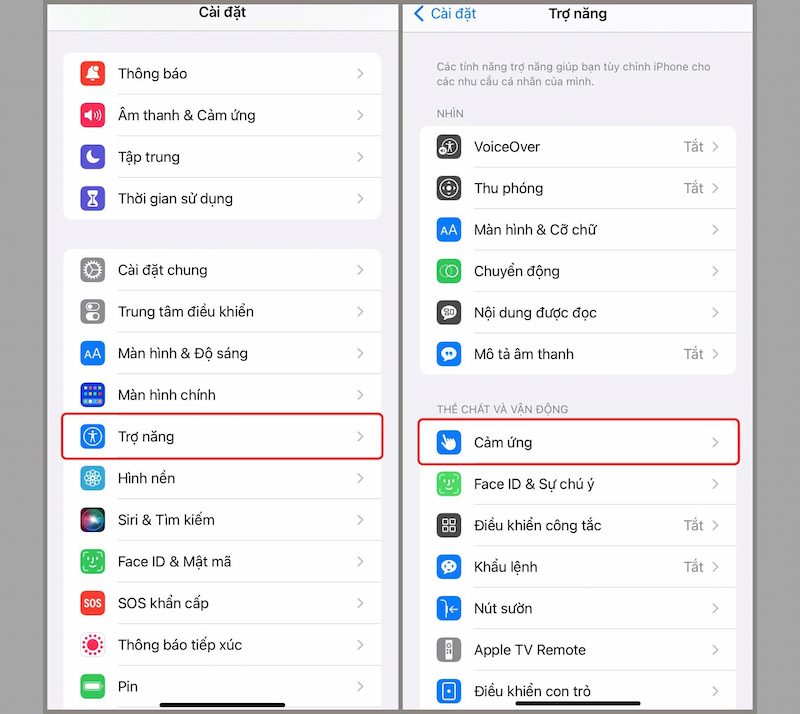
Đi tới “Chạm” trong phần “Trợ năng”
Bước 2: Mở AssistiveTouch => Chọn Nhấn và giữ.
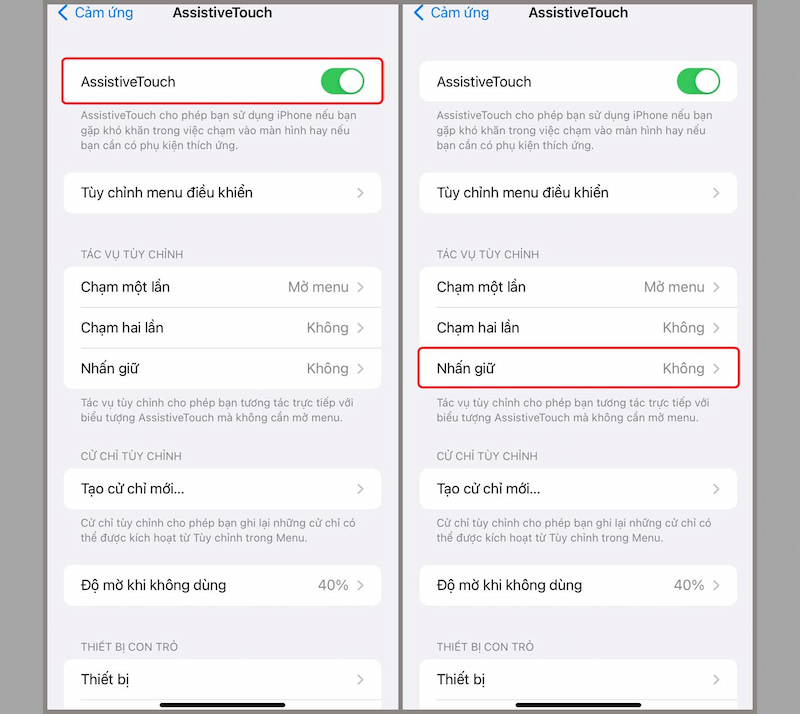
Chọn và giữ
Bước 3: Cuộn xuống và chọn Khóa màn hình. Tiếp theo, bạn có thể điều chỉnh thời lượng giữ nếu cần. Như vậy khi muốn tắt màn hình điện thoại, bạn chỉ cần nhấn giữ nút home ảo trong khoảng thời gian quy định.
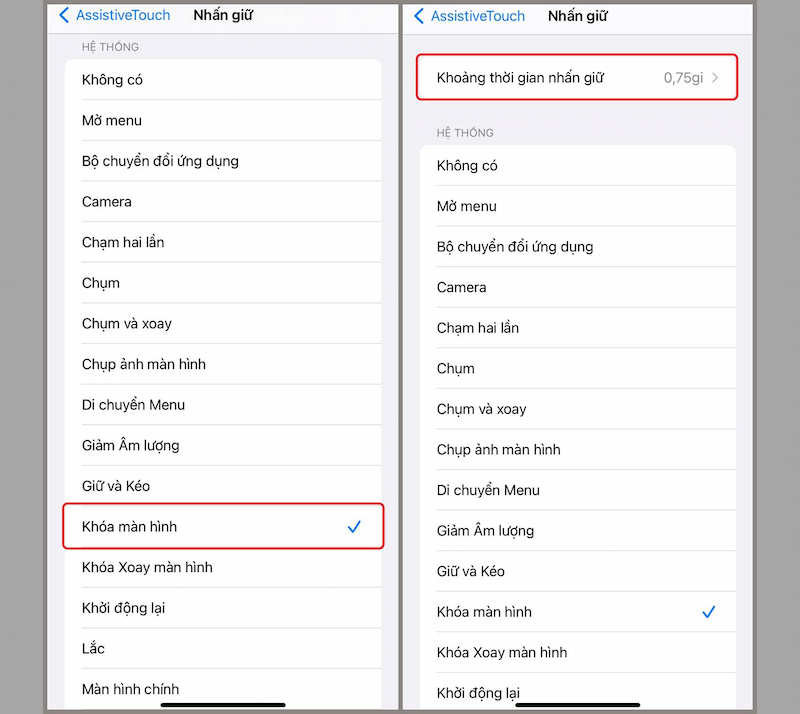
Tắt màn hình iPhone bằng nút home ảo
2. Chạm vào mặt sau 2 lần để tắt iPhone
Ngoài việc sử dụng nút Home ảo, người dùng còn có thể chạm 2 lần vào mặt sau để tắt màn hình iPhone. Cách thiết lập cụ thể như sau:
bước 1: Vào Cài đặt => Chọn Trợ năng => Chọn Chạm.
Bước 2: Kéo xuống cuối màn hình chọn Tap on the back => Tiếp theo chọn 1 trong 2 phương pháp (bao gồm tap 2 lần hoặc 3 lần) để tắt màn hình.
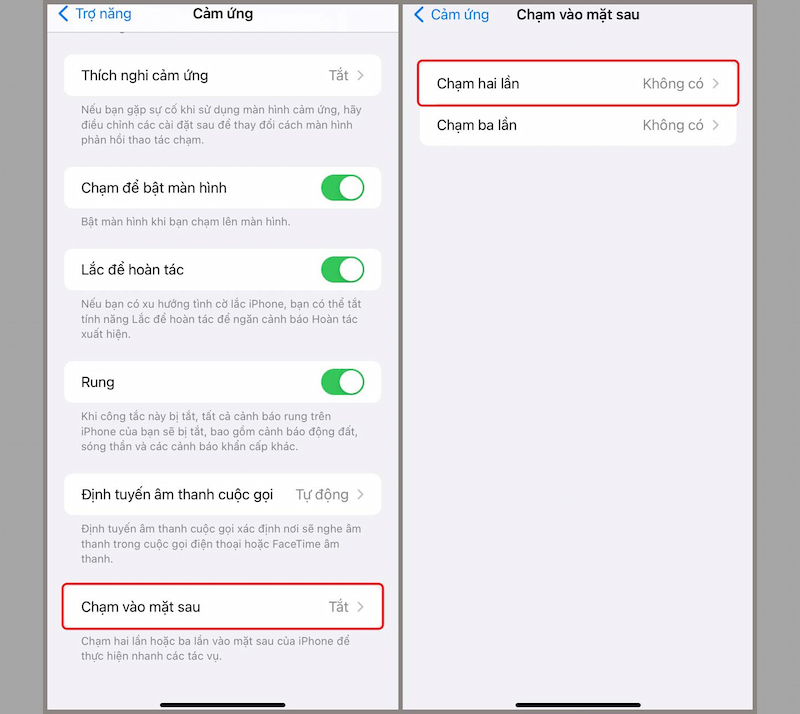
Chọn liên lạc lại
Bước 3: Cuối cùng chọn Khóa màn hình. Sau khi thiết lập, giờ đây người dùng có thể khóa màn hình iPhone của mình bằng cách chạm vào mặt sau hai đến ba lần tùy theo cài đặt.
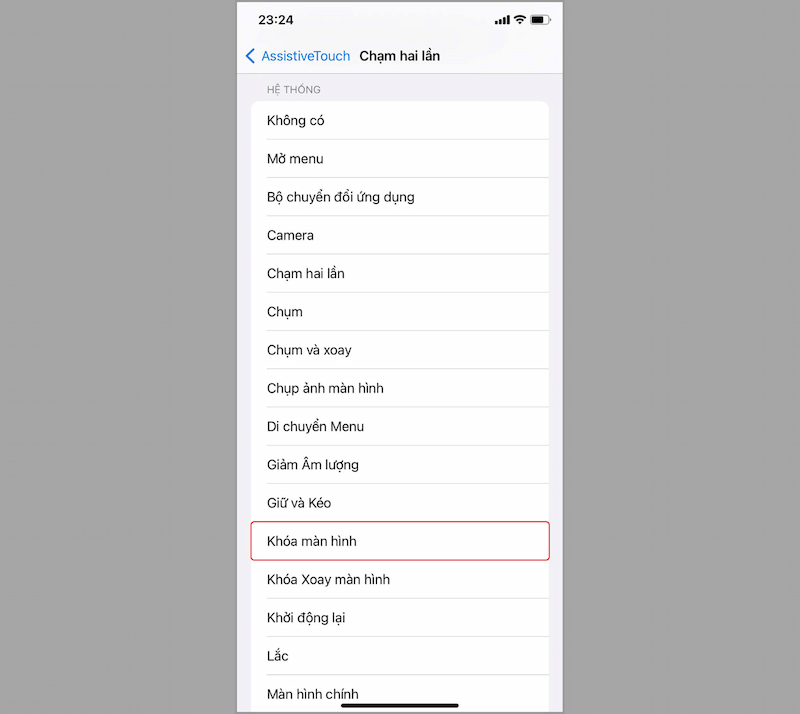
Thiết lập click đúp vào mặt sau để tắt màn hình iPhone
3. Đặt thời gian tự động tắt màn hình iPhone
Một cách khác giúp bạn tự động tắt màn hình iPhone (không cần dùng nút nguồn) đó là đặt thời gian khóa màn hình. Do đó, người dùng chỉ cần tùy chỉnh thời gian khóa màn hình cố định và nếu không phát hiện thao tác nào trong thời gian đã đặt, iPhone của bạn sẽ tự động tắt nguồn.
Đây là phương pháp hữu hiệu khi bạn quên tắt điện thoại trong nhiều trường hợp. Sau đây là hướng dẫn thực hiện chi tiết để bạn tham khảo:
bước 1: Đầu tiên người dùng truy cập vào Cài đặt => Chọn Hiển thị & Độ sáng.
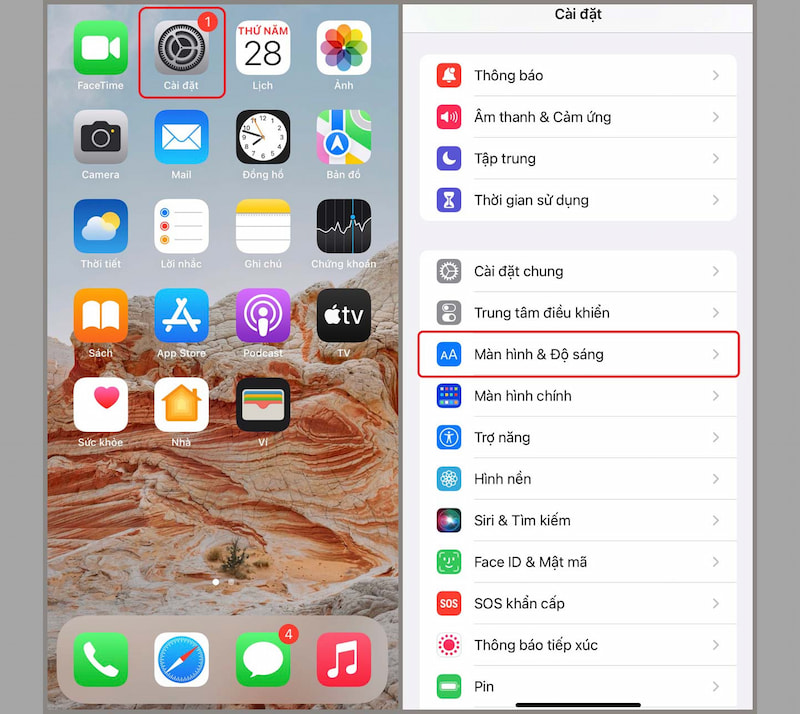
Bấm vào màn hình và độ sáng
Bước 2: Tiếp theo người dùng chọn “Auto Lock” => Sau đó, người dùng tùy chỉnh thời gian tự động khóa màn hình theo nhu cầu như 30 giây, 1 phút, 2 phút, 3 phút… Như vậy là màn hình iPhone của bạn đã được thiết lập để khóa tự động.

Đặt thời gian tự động tắt màn hình iPhone
>> Xem thêm: 5 cách tắt iPhone bạn nên biết
Bài viết trên hướng dẫn chi tiết cách tắt màn hình iPhone đơn giản, nhanh chóng mà không cần dùng đến nút nguồn. Nếu bạn không muốn nút nguồn vô tình bị hỏng, hãy thay đổi thói quen tắt màn hình điện thoại bằng những cài đặt trên nhé!
Bạn đang tìm nơi mua iPhone uy tín, chất lượng? Siêu thị Điện máy – Nội thất Chợ Lớn cung cấp đa dạng các dòng iPhone chính hãng với mức giá hấp dẫn, giúp bạn yên tâm mua sắm. Đặc biệt khi mua sắm tại siêu thị, bạn sẽ được hưởng nhiều phần thưởng hậu hĩnh và quà tặng quý giá. Ngoài ra, siêu thị còn cung cấp các chính sách hỗ trợ khác như giao hàng tận nơi, hỗ trợ trả góp lãi suất 0%, hoàn tiền chênh lệch khi chuyển sang siêu thị khác… Bạn còn chờ gì nữa hãy đến với Điền và đặt ngay nhé. một đơn đặt hàng để mua chiếc iPhone bạn thích? Chúc bạn Chợ Lớn hôm nay!
